Πώς να διορθώσετε την απώλεια πακέτων Discord;
μικροαντικείμενα / / December 24, 2021
Η απώλεια πακέτων διαφωνίας είναι ένα κοινό πρόβλημα που έχουν αντιμετωπίσει εκατομμύρια κατά τη διάρκεια των ετών. Είμαι διαχειριστής διακομιστή Discord και είμαι ενεργός χρήστης που περνά δώδεκα ώρες την ημέρα στο Voice Channel. Ναι, έχω πολλούς παίκτες που συμμετέχουν και συμμετέχουν στις συζητήσεις για παιχνίδια καθημερινά. Πρέπει να σημειώσουμε πολλά σημεία στο λογαριασμό, καθώς η απώλεια πακέτων σχετίζεται με τη σύνδεσή σας στο Διαδίκτυο και το ίδιο το Discord.

Περιεχόμενα σελίδας
-
Γιατί το Discord έχει απώλεια πακέτων αλλά τίποτα άλλο;
- Κατάσταση διακομιστή Discord
- Περιοχή διακομιστή
- Απενεργοποιήστε το Krisp στο Discord
- Απενεργοποιήστε την καταστολή θορύβου Realtek
- Ενεργοποιήστε την υπηρεσία ποιότητας στο Discord
- Σταματήστε να χρησιμοποιείτε το πρόσθετο τροποποιημένου Discord
- Μην χρησιμοποιείτε Wi-Fi Dongle
-
Χρησιμοποιήστε την εφαρμογή Web Discord
- Συμπέρασμα
Γιατί το Discord έχει απώλεια πακέτων αλλά τίποτα άλλο;
Είναι αναμφισβήτητο ότι η σύνδεσή σας στο Διαδίκτυο λειτουργεί ομαλά και το Discord είναι αυτό με προβλήματα απώλειας πακέτων. Η Microsoft πρόσφερε 10 δισεκατομμύρια δολάρια για την εξαγορά της Discord από τους ιδρυτές επειδή έχουν τελειώσει το μεγαλύτερο μέρος της δουλειάς και δεν έχουν εμπόδια.
Ωστόσο, η Hammer & Chisel δεν έχει ανώτερους διακομιστές σε όλο τον κόσμο και κατά καιρούς είδα διακοπές λειτουργίας διακομιστή. Παραμένω συνδεδεμένος στο Voice Channel για 12 ώρες την ημέρα και μπορώ να σας πω πώς να εντοπίσετε το πρόβλημα.
- Σύνδεση στο Διαδίκτυο (Master Server)
- Διακοπή λειτουργίας διακομιστή Discord
- Διακομιστής περιοχής Discord
- Σφάλματα ή δυσλειτουργίες Windows/Mac/Linux
- Ρυθμίσεις εφαρμογής
- Καταστροφή λογισμικού
- Απειλές Η/Υ
Πρέπει να γίνετε ο χειριστής της βελόνας, επομένως ακολουθήστε το σεμινάριο ανάλογα και προσαρμόζεται με σειρά.
Κατάσταση διακομιστή Discord
Δεν θα σας ζητήσω να αντιμετωπίσετε προβλήματα με τη σύνδεση στο διαδίκτυο και θέλω να ελέγξετε την κατάσταση του διακομιστή Discord. Είμαι εδώ αρκετό καιρό για να σας πω ότι οι διακομιστές αντιμετωπίζουν διακοπές λειτουργίας, επομένως θα πρέπει να ελέγξετε την κατάσταση του διακομιστή.
1. Ανοίξτε το πρόγραμμα περιήγησης.
2. Μεταβείτε στον ιστότοπο Discord Status.
3. Η πρώτη ενότητα σάς δείχνει τον αριθμό των διακομιστών και την κατάστασή του.

Διαφημίσεις
4. Μπορείτε να ελέγξετε τον Χρόνο απόκρισης API.

Διαφημίσεις
5. Υπάρχει μια σύντομη ιστορία των περιστατικών του παρελθόντος και μια εις βάθος εξήγηση τους.

Η πλατφόρμα VoIP δεν κρύβει την τρέχουσα κατάσταση και δεν διστάζουν να εμφανίσουν τα στατιστικά δημόσια. Ωστόσο, θα πρέπει να περιμένετε υπομονετικά για λίγο και χρειάζονται λιγότερο από 24 ώρες για να επιλυθούν τα ζητήματα του περιφερειακού διακομιστή.
Περιοχή διακομιστή
Ο διακομιστής στον οποίο έχετε εγγραφεί στο Voice Channel φιλοξενείται σε έναν διακομιστή που βρίσκεται πολύ μακριά από την περιοχή σας. Η καθυστέρηση αυξάνεται εκθετικά εάν έχετε συνδεθεί σε ένα κανάλι φωνής που φιλοξενείται σε διακομιστή που βρίσκεται σε διαφορετική χώρα. Μπορείτε να ζητήσετε από τον διαχειριστή του διακομιστή σας να αλλάξει την περιοχή διακομιστή του καναλιού φωνής και έχω αλλάξει την περιοχή διακομιστή πολλές φορές στο παρελθόν.
1. Ανοίξτε το Discord.
2. Τοποθετήστε το ποντίκι στο Voice Channel για να αποκαλύψετε το εικονίδιο με το γρανάζι και κάντε κλικ σε αυτό.

3. Κάντε κύλιση προς τα κάτω προς τα κάτω για να δείτε περισσότερες επιλογές.

4. Κάντε κλικ στην επιλογή "Παράκαμψη περιοχής".

5. Επιλέξτε μια κοντινή χώρα και επιλέγω πάντα τη Σιγκαπούρη.
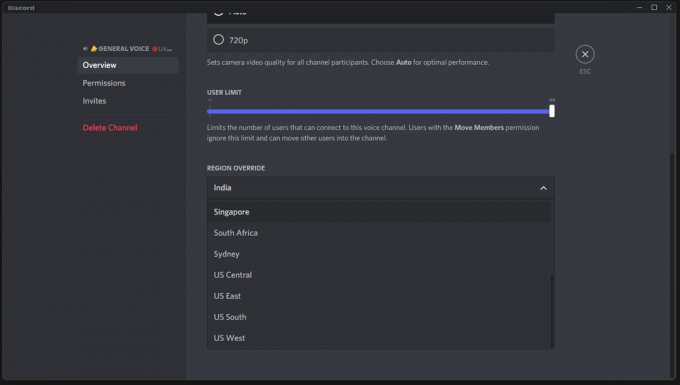
6. Βεβαιωθείτε ότι ο διαχειριστής έχει επιλέξει τη σωστή περιοχή. Στη συνέχεια κάντε κλικ στο «Αποθήκευση αλλαγών».

7. Οι αλλαγές αποθηκεύτηκαν.

Μπορείτε να ζητήσετε από τον διαχειριστή να αυτοματοποιήσει τον διακομιστή, ώστε το Discord να επιλέγει τον σωστό κάθε φορά. Επικροτώ την ομάδα της πλατφόρμας VoIP για την προσθήκη μιας τόσο προηγμένης επιλογής για τα κανάλια φωνής και έπρεπε να αλλάξετε ολόκληρη την περιοχή διακομιστή στο παρελθόν. Τώρα, μπορείτε να μεταβείτε σε διακομιστές άλλων χωρών ξεχωριστά σε κάθε κανάλι φωνής.
Απενεργοποιήστε το Krisp στο Discord
Η καταστολή θορύβου είναι ένα μοναδικό σημείο πώλησης του Discord και είναι εξαιρετικά δημοφιλές μεταξύ των παικτών. Το Krisp είναι ένα δωρεάν πρόσθετο διαθέσιμο για τους χρήστες και μπορείτε να καταστείλετε τον θόρυβο του περιβάλλοντος. Παίζω μουσική στο παρασκήνιο σε ένα ηχείο ενώ είμαι συνδεδεμένος στο Voice Channel, ωστόσο κανένας από τους συμμετέχοντες δεν μπορεί να ακούσει τη δυνατή μουσική.
Ωστόσο, η καταστολή θορύβου Krisp εμποδίζει τη φωνή σας σε κάποιο βαθμό, γεγονός που σας δίνει την εντύπωση απώλειας πακέτων. Πολλοί χρήστες υποθέτουν ότι το λογισμικό VoIP υποφέρει από απώλεια πακέτων όταν είναι ο καταστολέας θορύβου που προκαλεί το πρόβλημα.
1. Ανοίξτε το Discord και μετά κάντε κλικ στο εικονίδιο με το γρανάζι που βρίσκεται στο κάτω μέρος.

2. Κάντε κλικ στο «Φωνή και βίντεο» για να δείτε περισσότερες επιλογές.

3. Κάντε κλικ στο κουμπί «Καταστολή θορύβου» για να το απενεργοποιήσετε.
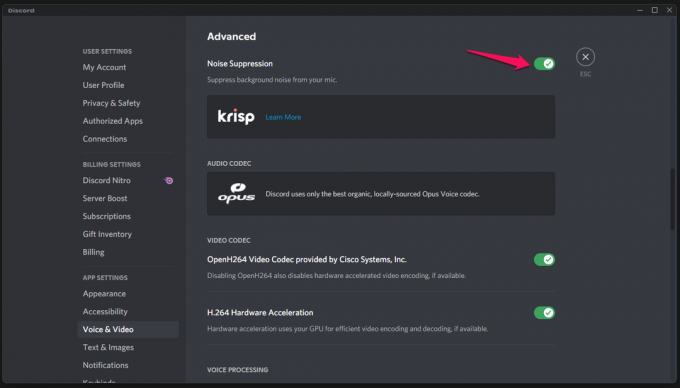
4. Βεβαιωθείτε ότι το "Noise Suppression" Krisp είναι απενεργοποιημένο.
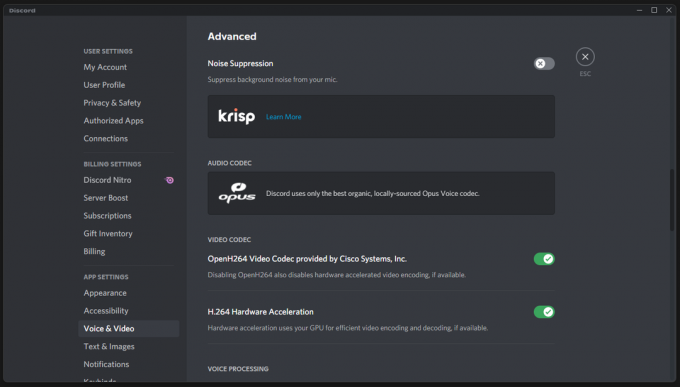
Απενεργοποιήσατε επιτυχώς το Krisp στο μηχάνημα Windows και είναι διαθέσιμο στην έκδοση macOS. Τώρα, η φωνή σας θα ακουστεί και το δίλημμα της απώλειας πακέτων θα παραμείνει για πάντα. Κάντε επανεκκίνηση του υπολογιστή με Windows και οι νέες ρυθμίσεις θα τεθούν σε ισχύ αμέσως.
Απενεργοποιήστε την καταστολή θορύβου Realtek
Έπρεπε να μιλήσω δυνατά στο παρελθόν και υπέθεσα ότι το μικρόφωνο είχε προβλήματα σε επίπεδο υλικού. Ενεργοποίησα δύο διαφορετικές καταστολές θορύβου στην παιχνιδομηχανή των Windows, γεγονός που έκανε τη φωνή μου να ακουστεί λιγότερο σε σύγκριση με τις άλλες. Θα πρέπει να απενεργοποιήσετε τη δυνατότητα Krisp ή Realtek Audio Console. Επιτρέψτε μου να σας δείξω πώς μπορείτε να πάρετε τον έλεγχο των δυνατοτήτων καταστολής θορύβου στο Realtek.
1. Πατήστε το πλήκτρο Windows και ανοίξτε το "Realtek Audio Console".

2. Κάντε κλικ στο «Μικρόφωνο» στην Κονσόλα ήχου.
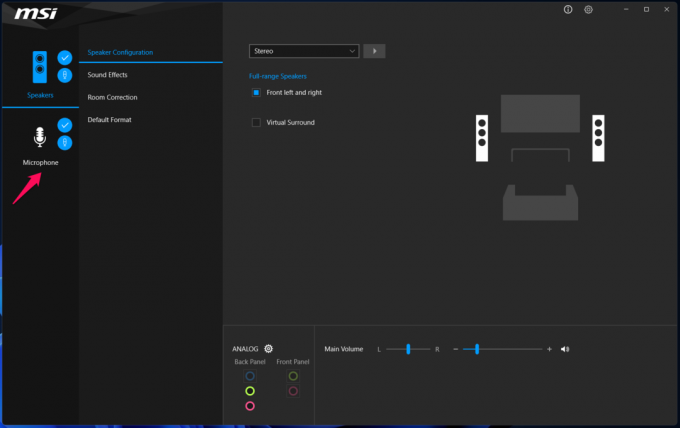
3. Καταργήστε την επιλογή «Καταστολή θορύβου» και «Ακύρωση ακουστικής ηχούς».
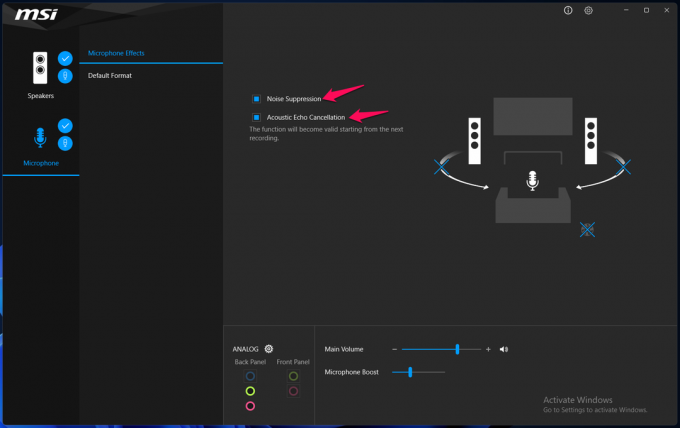
4. Κλείστε την Κονσόλα ήχου και επανεκκινήστε το μηχάνημα.
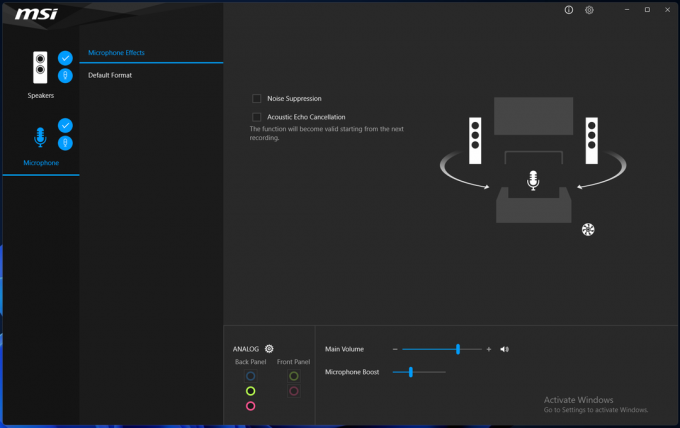
Μην παραλείψετε το τμήμα επανεκκίνησης των Windows και είναι σημαντικό να εφαρμόσετε τις νέες αλλαγές. Επιστρέψτε στο Discord Voice Channel και μάθετε εάν αυτό λειτουργεί ή όχι.
Ενεργοποιήστε την υπηρεσία ποιότητας στο Discord
Οι δρομολογητές ακολουθούν τις εντολές που προέρχονται από συσκευές και συνδεδεμένα εξαρτήματα. Μπορείτε να επιτρέψετε στο Discord να στέλνει πληροφορίες που θέλετε το πρόγραμμα να έχει υψηλή προτεραιότητα. Ας υποθέσουμε ότι σχεδιάζετε το Minecraft και αφαιρεί τα περισσότερα πακέτα αφήνοντας ελάχιστα έως καθόλου για άλλα προγράμματα. Ο δρομολογητής θα ανταποκριθεί στο αίτημα Discord και θα μεταδώσει πακέτα στο Voice Channel.
1. Ανοίξτε το Discord και μετά κάντε κλικ στο εικονίδιο με το γρανάζι που βρίσκεται στο κάτω μέρος.
2. Κάντε κλικ στο «Φωνή και βίντεο» για να δείτε περισσότερες επιλογές.
3. Κάντε κλικ στο κουμπί «Ενεργοποίηση ποιότητας υπηρεσίας υψηλής προτεραιότητας πακέτων» για να το ενεργοποιήσετε.

4. Βεβαιωθείτε ότι είναι ενεργοποιημένο στο πρόγραμμα.
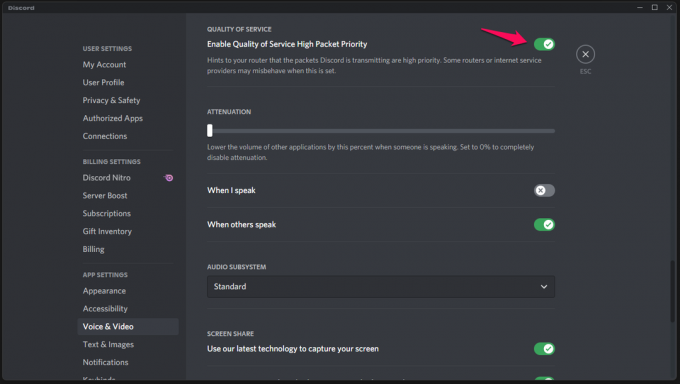
Κλείστε το πρόγραμμα και επανεκκινήστε το μηχάνημα των Windows για να αποδεχτεί το λογισμικό τις νέες αλλαγές. Θα πρέπει να απενεργοποιήσετε το δρομολογητή Wi-Fi και το μόντεμ για πέντε λεπτά, ώστε να αρχίσει να ανταποκρίνεται στις υποδείξεις προτεραιότητας πακέτων. Πολλοί ISP (Internet Service Provider) διαθέτουν έναν προηγμένο πίνακα ελέγχου στο γραφείο και μπορούν να τον περιορίσουν, επομένως θα πρέπει να το έχετε υπόψη σας.
Σταματήστε να χρησιμοποιείτε το πρόσθετο τροποποιημένου Discord

Οι ιδιοκτήτες εξέδρας τυχερών παιχνιδιών επικεντρώνονται στο να ξοδεύουν χρήματα για τα προϊόντα bling-bling, ώστε να μπορούν να κάνουν όλη τη ρύθμιση να λάμπει σε όλο το δωμάτιο. Μια ταπετσαρία επιφάνειας εργασίας είναι μέρος του παιχνιδιού και έχει ξεπεράσει το Discord. Ξέρω πολλούς συνομηλίκους που έχουν επιλέξει τροποποιημένες εκδόσεις του Discord, ώστε να μπορούν να έχουν φανταχτερές διεπαφές.
Καταργήστε την εγκατάσταση του πρόσθετου Discord που προκαλεί το πρόβλημα και δεν θέλω να αναφέρω κανένα από αυτά. Χρησιμοποιήστε μια επίσημη έκδοση από τον προγραμματιστή και θα εξασφαλίσει 100% σταθερότητα σε όλη τη διάρκεια της περιόδου σύνδεσης. Οι χρήστες πρέπει να κάνουν μια επιλογή και να επιλέξουν την απόδοση από τη φανταχτερή εμφάνιση.
Μην χρησιμοποιείτε Wi-Fi Dongle

Η οικονομική κατασκευή τυχερών παιχνιδιών είναι μια δημοφιλής κατηγορία στην αγορά και η πλειονότητα των εξέδρων τυχερών παιχνιδιών έχει στοιχεία εισαγωγικού επιπέδου. Οι παίκτες που έχουν περιορισμένο προϋπολογισμό προτιμούν μητρικές πλακέτες αρχικού επιπέδου και δεν διαθέτουν ενσωματωμένη συνδεσιμότητα Wi-Fi/Bluetooth.
Αγόρασα ένα dongle Wi-Fi στο Amazon για λιγότερο από 10 $ και αξίζει τον κόπο για καθημερινή χρήση. Δεν είναι πουθενά κοντά στην ενσύρματη σύνδεση όσον αφορά την απόδοση και τον ρυθμό μεταφοράς εύρους ζώνης. Επικοινωνήστε με τον ISP και ζητήστε του να παράσχει επιπλέον καλώδιο, ώστε να μπορείτε να συνδέσετε επιτραπέζιο ή φορητό υπολογιστή παιχνιδιών απευθείας στο διαδίκτυο.
Χρησιμοποιήστε την εφαρμογή Web Discord
Το Discord είναι διαθέσιμο σε Android, iOS, Linux, macOS και Windows PC. Έχω συνδεθεί στα κανάλια φωνής από το πρόγραμμα περιήγησης και μπορείτε να κάνετε το ίδιο εάν η απώλεια πακέτων δεν εξαφανιστεί παρά την εφαρμογή των λύσεων.
1. Μεταβείτε στον επίσημο ιστότοπο του Discord και κάντε κλικ στο «Σύνδεση» που βρίσκεται στην επάνω δεξιά γωνία.
2. Συμπληρώστε τα διαπιστευτήρια και, στη συνέχεια, κάντε κλικ στο «Σύνδεση» για πρόσβαση στον πίνακα ελέγχου.
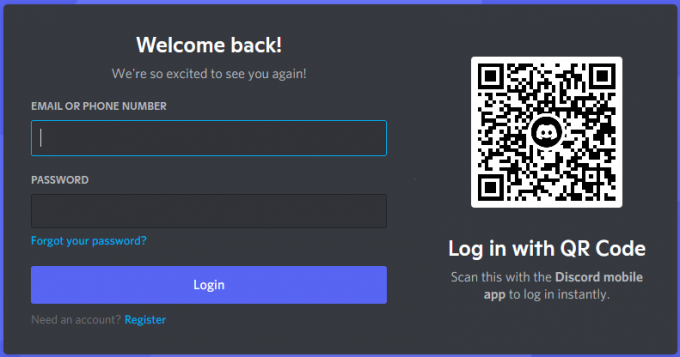
3. Ολοκληρώστε τον έλεγχο ταυτότητας δύο παραγόντων και τον έχω ενεργοποιήσει στον λογαριασμό μου από τότε που είμαι διαχειριστής διακομιστή.

4. Τώρα, μπορείτε να αποκτήσετε πρόσβαση στον πίνακα εργαλείων στο πρόγραμμα περιήγησης Firefox/Chrome/Safari/Opera.
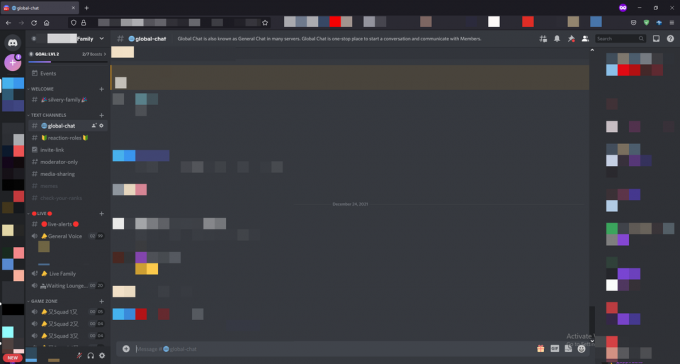
Δεν χρειάζεται να ανησυχείτε για τους περιορισμούς, καθώς τα προγράμματα περιήγησης στην κατηγορία επιτραπέζιων υπολογιστών δεν έχουν περιορισμούς. Είναι ένας λόγος για τον οποίο το Chrome πεινάει τη μνήμη RAM επειδή τα λειτουργικά συστήματα επιτραπέζιων υπολογιστών δεν προσθέτουν περιορισμούς.
Συμπέρασμα
Επικοινωνήστε με τον ISP και ζητήστε του να καταργήσουν τους περιορισμούς, κάτι που συνέβη σε έναν από τους συνομηλίκους μου. Πολλοί τοπικοί πάροχοι υπηρεσιών Internet διαθέτουν πίνακα ελέγχου στο γραφείο και μπορούν να προσθέσουν περιορισμούς εύρους ζώνης από το τέλος τους. Θα πρέπει να μιλήσετε με την ομάδα υποστήριξης εξυπηρέτησης πελατών και να τους δώσετε μια σύντομη ενημέρωση για το πρόβλημά σας. Ενημερώστε μας πώς επιλύσατε την απώλεια πακέτου Discord στην παρακάτω ενότητα σχολίων.



